비디오에 그림을 그리고 창의적인 터치를 추가하는 방법
비디오에 그림을 그리면 콘텐츠에 창의성과 소통의 새로운 층을 추가할 수 있습니다. 그림을 비디오에 바로 넣고 싶다고 생각해 본 적이 있나요? 것이 가능하다! 휴대폰의 앱을 사용하든 컴퓨터 소프트웨어를 사용하든 관계없이 비디오에 그림을 그리는 것은 자신만의 개인적인 손길을 주는 것과 같습니다. 이 기사는 당신에게 지시할 것입니다 비디오에 그리는 방법 번거 로움 무료. 배우고 싶나요? 어떻게 할 수 있는지 살펴보겠습니다!
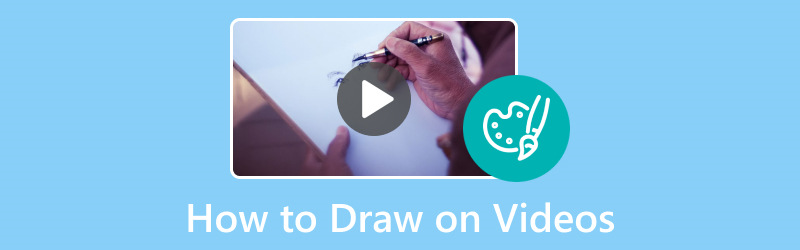
페이지 콘텐츠
1부. 동영상에 그림을 그리는 가장 좋은 방법
당신이 컴퓨터 화면에 그림을 그리는 데 능숙하고 그 방법을 다른 사람들에게 보여주고 싶다고 상상해 보십시오. 바로 그곳이다 Vidmore 스크린 레코더 유용합니다! 마치 그림을 그리는 과정을 비디오로 촬영하는 것처럼 화면에서 수행하는 모든 작업을 캡처하는 독특한 도구와 같습니다. Vidmore Video Converter를 사용하면 그림 모험을 담은 영화처럼 컴퓨터 화면에 모든 움직임을 녹화할 수 있습니다. 사용하기 매우 쉽습니다. 버튼을 클릭하면 화면에서 수행하는 모든 작업이 기록되기 시작합니다. 간단히 말해서 Vidmore Screen Recorder는 컴퓨터 화면용 카메라와 같습니다.
Vidmore Screen Recorder를 사용하여 비디오에 그림을 그리는 방법을 배우려면 다음 단계를 따르십시오.
1 단계. 공식 웹사이트에서 Vidmore Screen Recorder를 다운로드하고 설치하여 시작하세요. 설치가 완료되면 프로그램을 실행하여 시작하세요.
2 단계. 프로그램이 열리면 녹음할 수 있는 다양한 옵션이 표시됩니다. 다음을 선택하세요. 비디오 녹음기 귀하의 필요에 따라 제시된 녹음 옵션에서.
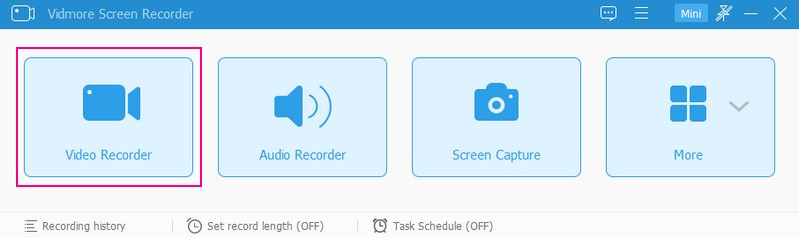
3 단계. 녹음을 시작하기 전에 몇 가지 설정을 구성해야 합니다. 여기에는 녹음 영역 선택, 카메라 활성화, 시스템 사운드 및 마이크와 같은 오디오 소스 선택, 기타 기본 설정 지정이 포함됩니다.
비녀장 디스플레이1 원하는 녹음 영역에 대한 액세스 권한을 부여합니다. 전체 화면 또는 사용자 정의 모드를 선택할 수 있습니다. 켜다 웹캠 녹음하는 동안 얼굴을 오버레이하고 싶다면. 마지막으로 녹화 여부를 선택하세요. 시스템 사운드 또는 마이크로폰. 설정이 완료되면 REC 버튼을 눌러 녹음을 시작하세요.
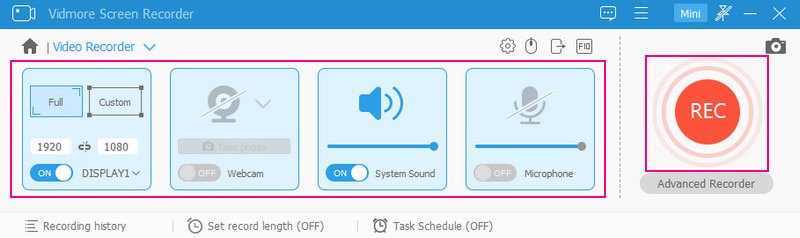
4 단계. 녹화가 진행되면 아이콘을 클릭하여 녹화를 일시 중지할 수 있습니다. 중지 단추. 다시 계속하려면 플레이 단추.
녹화하는 동안 비디오에 그림을 그리려면 그림 버튼을 클릭하면 다양한 그리기 도구가 표시됩니다. 여기에는 모양, 선, 화살표 그리기, 텍스트 추가, 영역 강조 표시 등의 옵션이 포함되어 있습니다. 사용하고 싶은 그리기 도구를 선택하여 녹음 영역에 적용해 보세요.
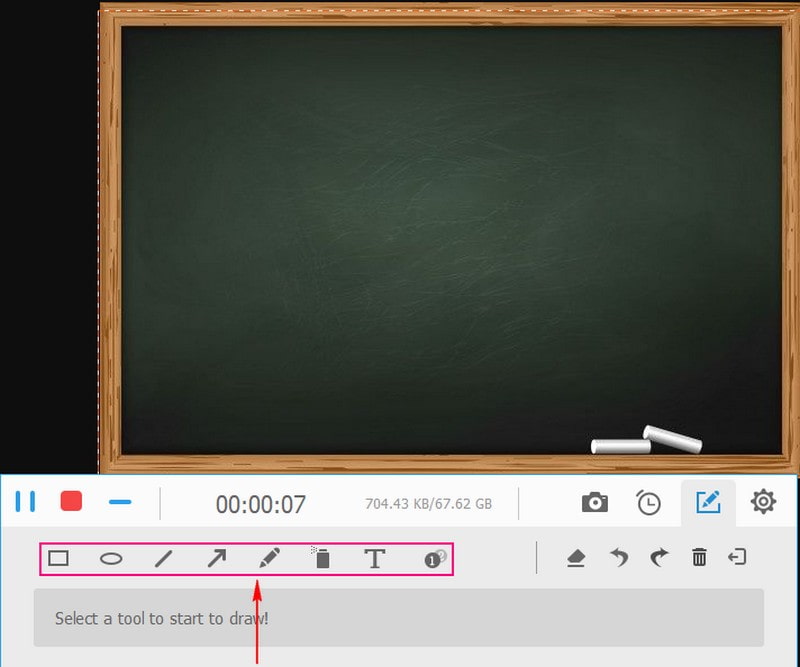
5 단계. 비디오에 그림을 다 그린 후에는 중지 빨간색 버튼. 그런 다음 미리보기 화면에서 녹음 내용을 볼 수 있습니다. 녹음에 만족했다면 저장 버튼을 클릭하면 그림이 포함된 비디오가 로컬 드라이브에 저장됩니다.
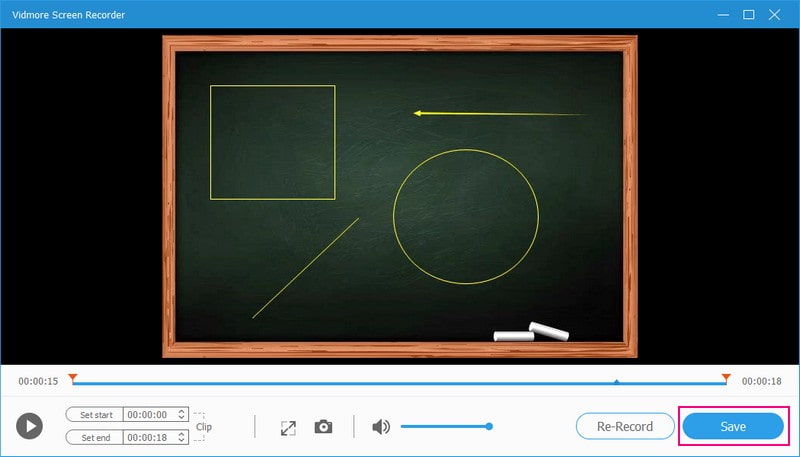
2부. iPhone 및 Android에서 동영상에 그리는 방법
Videoshop은 내면의 예술가를 끌어내고 그림을 비디오에 추가할 수 있는 환상적인 iPhone 및 Android 애플리케이션입니다. 이를 통해 비디오에 직접 그림을 그리고 낙서를 할 수 있습니다. 다양한 색상과 브러시 크기를 선택할 수 있어 자신의 스타일과 상상력에 맞는 그림을 그릴 수 있습니다. 또한, 비디오 타임라인의 다양한 지점에 그림을 그릴 수 있습니다. 이는 비디오가 재생됨에 따라 변화하는 진화하는 그림을 만들 수 있음을 의미합니다.
Videoshop을 사용하여 iPhone 및 Android에서 비디오에 그림을 그리는 방법을 배우려면 다음 단계를 따르세요.
1 단계. 모바일 장치를 사용하여 Videoshop 앱을 설치하십시오.
2 단계. 그리고 싶은 영상을 실행하고 선택하세요 편집하다 화면 하단에 있는 메뉴에서
3 단계. 고르다 무승부 옵션에서 그리기 도구의 색상을 선택하고 더 많은 색상 원하는 경우 특정 색상을 선택합니다.
4 단계. 자동으로 재생되는 타임라인을 따라 손가락을 드래그하여 비디오에 직접 그리기를 시작하세요. 그 외에도 필요한 경우 정밀하게 그리는 동안 화살표 버튼을 사용하여 프레임별로 수동으로 이동할 수 있습니다.
5 단계. 완료되면 끝난 버튼을 눌러 동영상 변경사항을 저장하세요.
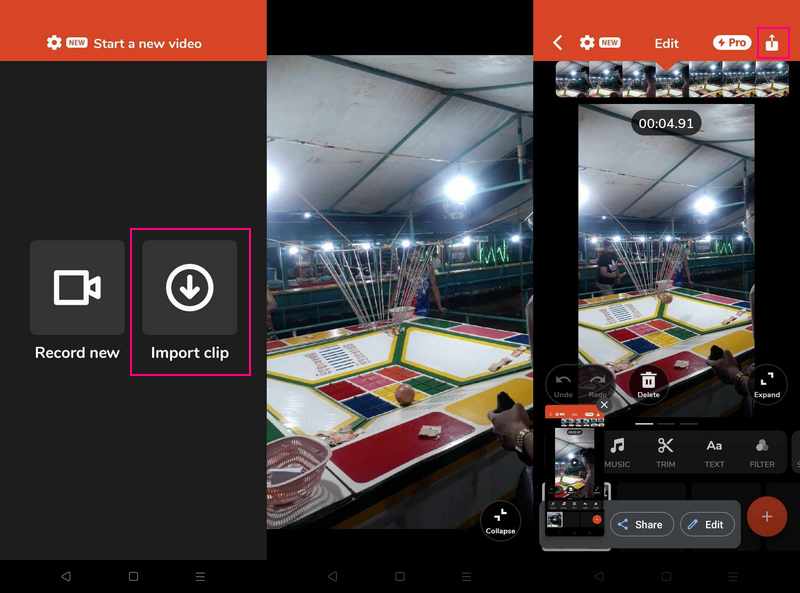
3부. 비디오의 Adobe Premiere Draw
단순한 자르기 및 다듬기 이상의 강력한 비디오 편집 도구를 찾고 있다면 Adobe Premiere를 사용하십시오. 이는 비디오를 편집하고 그림을 추가하여 예술적 감각을 더할 수 있는 디지털 캔버스와 같습니다. Adobe Premiere를 사용하면 새 레이어를 만들고, 그림을 그리고, 그림에 애니메이션을 적용하고, 비디오를 향상시킬 수 있습니다. 그림이 만족스러우면 추가된 멋진 그림과 함께 비디오를 저장할 수 있습니다.
비디오에서 Adobe Draw 방법을 배우려면 제공된 단계를 따르십시오.
1 단계. Adobe Premiere를 실행하고 파일, 가져오기 버튼을 눌러 그림을 그리고 싶은 영상을 업로드하세요.
2 단계. 마우스 오른쪽 버튼을 클릭하세요. 프로젝트 패널, 선택 새로운 물품 다음 선택 투명한 영상. 그릴 새 레이어가 생성됩니다. 그런 다음 생성한 투명 비디오 레이어를 원본 비디오 위의 타임라인으로 드래그합니다.
3 단계. 에서 효과 옵션에서 다음을 찾으세요. 직사각형 그림을 그리는 데 사용할 수 있는 도구입니다. 투명 레이어에 적용하려면 두 번 클릭하세요. 다음으로 향하세요. 효과 제어 옵션을 선택하면 모양의 크기, 색상, 위치를 수정할 수 있는 옵션이 표시됩니다.
4 단계. 도면을 반투명하게 만들려면 불투명 에 있는 재산 효과 컨트롤 선택권.
5 단계. 그림이 완성되면 다음으로 이동하세요. 파일, 내보내기, 그리고 미디어 편집한 영상을 저장하려면
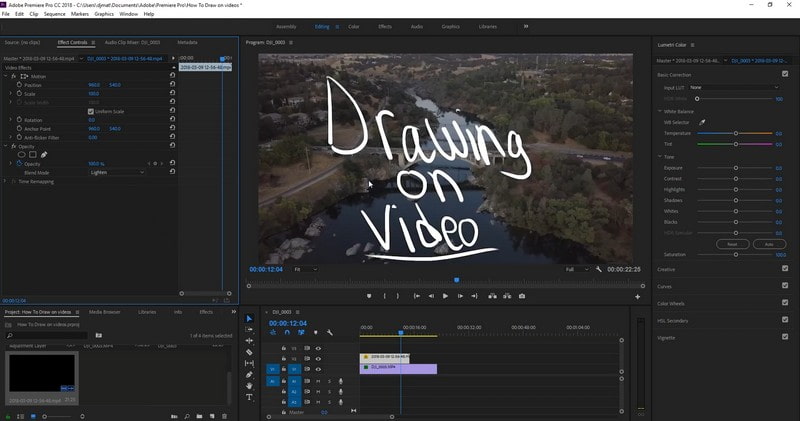
4부. 비디오 그리기에 관한 FAQ
iMovie에서 비디오에 그림을 그릴 수 있나요?
예, iMovie에서 비디오에 그림을 그릴 수 있습니다. 비디오의 그림, 주석 및 기타 창의적인 요소를 추가할 수 있는 도구를 제공합니다.
Procreate에서 비디오에 그림을 그릴 수 있나요?
불행하게도 Procreate는 기존 비디오에 그림을 그리도록 특별히 설계되지 않았습니다. 하지만 처음부터 아트워크를 만드는 데 필요한 다양한 브러시, 도구 및 기능을 제공합니다.
After Effects에서 비디오에 그림을 그릴 수 있습니까?
실제로 Adobe After Effects에서는 비디오에 그림을 그릴 수 있습니다. 영상에 그림, 애니메이션, 다양한 효과를 추가할 수 있습니다.
iPad에서 비디오 앱으로 그림을 그릴 수 있나요?
CapCut을 사용하여 iPad를 사용하여 비디오에 그림을 그릴 수 있습니다. 낙서, 텍스트 등을 비디오에 추가할 수 있는 그리기 도구를 제공합니다.
온라인 도구를 사용하여 비디오에 그림을 그릴 수 있나요?
예! VEED.IO를 사용하면 원과 화살표 그리기, 애니메이션 제작 등을 할 수 있으므로 온라인으로 비디오를 그릴 수 있습니다.
결론
당신은 그것을 가지고 있습니다! 당신은 배웠습니다 영상에 그림을 그리다 컴퓨터와 모바일 장치를 사용합니다. 사물을 설명하고, 창의력을 발휘하고, 그림을 통해 비디오에 생동감을 불어넣는 재미를 느낄 수 있습니다. 그러니 도구를 선택하고 상상력을 마음껏 펼쳐 오늘부터 비디오에 그림을 그려보세요! 하지만 컴퓨터를 사용한다면 Vidmore Screen Recorder를 사용하는 것이 가장 좋습니다. 그림을 비디오에 통합하면서 화면에 나타나는 모든 것을 녹화할 수 있습니다.


